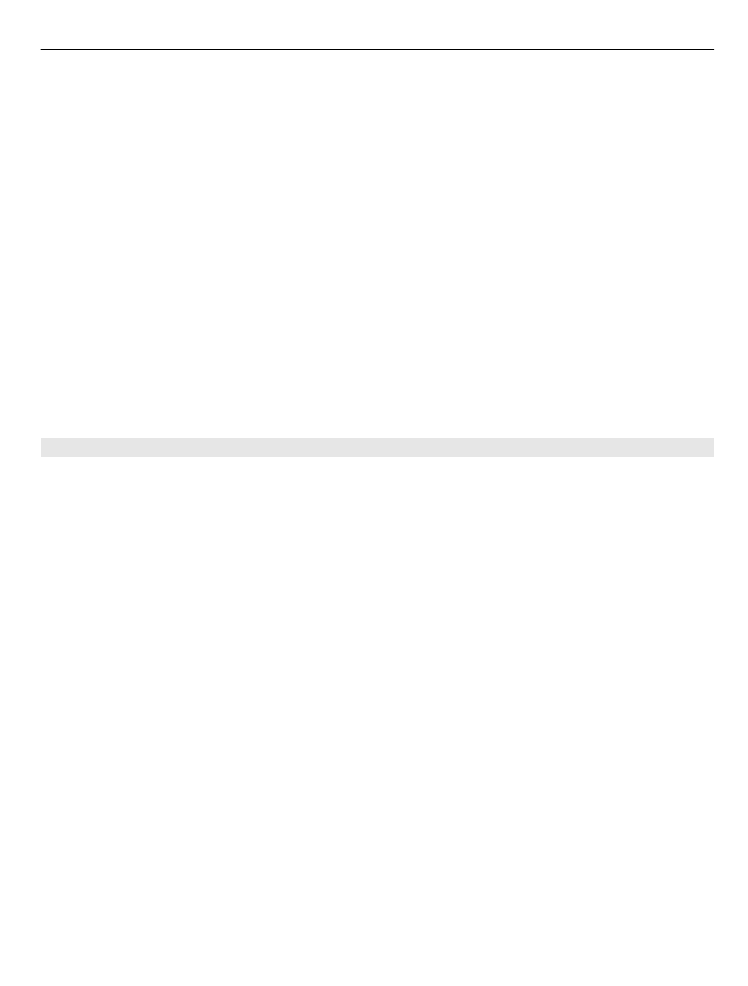
Adatok küldése és fogadása Bluetooth-on
Válasszuk a
Menü
>
Vezérlőpult
>
Csatlakoz.
>
Bluetooth
lehetőséget.
1 Amikor először aktiváljuk a Bluetooth-kapcsolatot, nevet kell adnunk a készüléknek.
Adjunk a készüléknek egy egyedi nevet, hogy könnyen lehessen azonosítani, ha
több Bluetooth-készülék van a közelben.
2 Válasszuk a
Bluetooth
>
Be
pontot.
3 Válasszunk az
A telefon láthatósága
>
Mindenki látja
és a
Időtartam megadása
lehetőség közül. Ha az
Időtartam megadása
lehetőséget választjuk, akkor meg
kell adnunk azt az időt, ameddig a készülék látható mások számára. A készülék neve
és a megadott név látható a többi, Bluetooth-ot használó készülék felhasználói
számára.
4 Nyissuk meg az alkalmazást, ahol a küldeni kívánt elem tárolva van.
5 Válasszuk ki az elemet, és válasszuk az
Opciók
>
Küldés
>
Bluetooth-on
lehetőséget. A készülék megkeresi a hatókörön belül lévő készülékeket Bluetooth
technológia használatával, és megjeleníti azokat.
Tipp: Ha korábban már küldtünk adatokat Bluetooth-kapcsolaton keresztül,
megjelenik a korábbi keresési eredmények listája. További Bluetooth-eszközök
kereséséhez válassza a
További készülékek
lehetőséget.
6 Válasszuk ki a készüléket, amelyet csatlakoztatni akarunk. Ha a másik készüléknek
párosításra van szüksége az átvitel előtt, akkor meg kell adnunk a jelszót.
Ha létrejött a kapcsolat, a kijelzőn megjelenik az
Adatok küldése
felirat.
Kapcsolatok 155
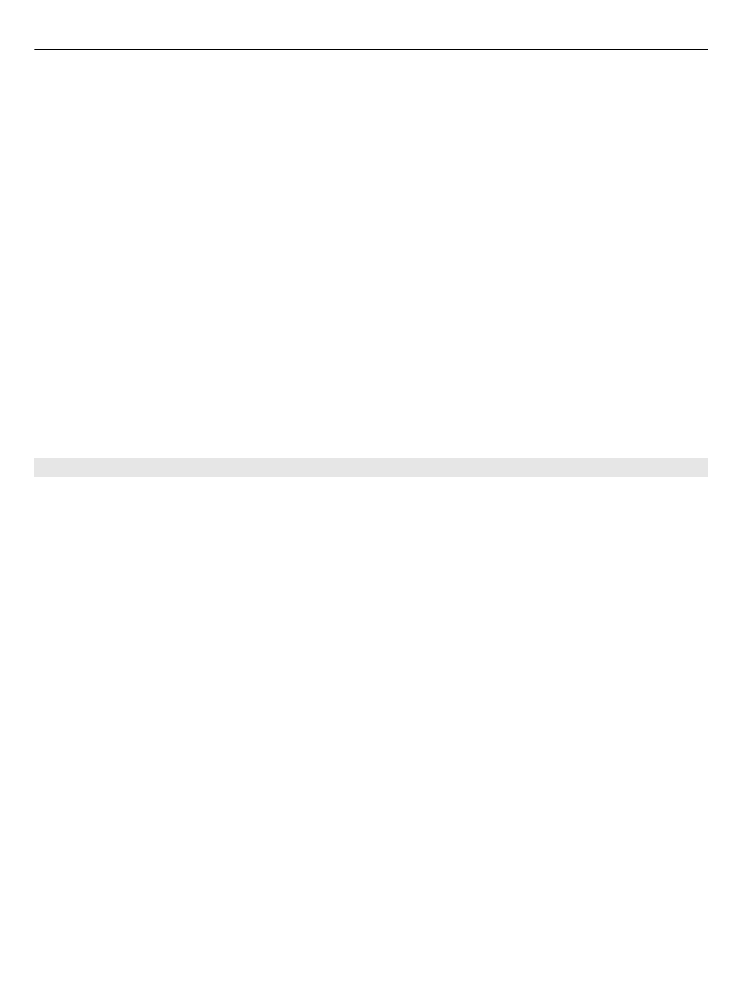
Az Üzenetek alkalmazás Elküldött mappája nem tárolja a Bluetooth-kapcsolaton küldött
üzeneteket.
Ha Bluetooth-technológia alkalmazásával szeretnénk adatokat fogadni, akkor a nem
párosított eszközökről érkező adatok fogadásához válasszuk a
Bluetooth
>
Be
és
A
telefon láthatósága
>
Mindenki látja
lehetőséget, vagy a csak a párosított
eszközökről érkező adatok fogadásához válasszuk a
Rejtett
lehetőséget. Amikor
Bluetooth-kapcsolaton keresztül fogadunk adatokat, az aktív üzemmód beállításaitól
függően hangjelzés hallható, és a telefon megkérdezi, hogy szeretnénk-e fogadni az
üzenetet, amely az adatokat tartalmazza. Ha fogadjuk az adatokat, akkor az üzenet
bekerül az Üzenetek mappa Bejövő almappájába.
Tipp: Hozzáférhetünk a készüléken vagy memóriakártyán tárolt fájlokhoz egy
kompatibilis tartozékkal, amely támogatja a Fájlátviteli profilt (például egy laptop).
Ha befejeződött az adatok küldése vagy fogadása, a Bluetooth-kapcsolat
automatikusan megszakad. Csak a Nokia PC Suite és néhány tartozék, például
fülhallgató, képes a kapcsolat fenntartására használaton kívüli üzemmódban is.